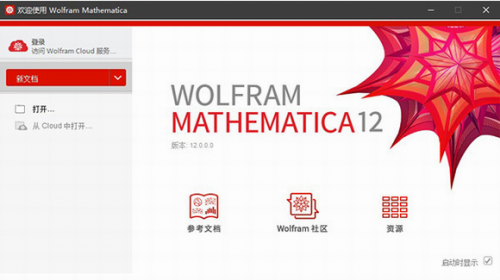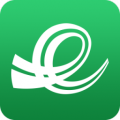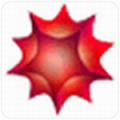
-
mathematica(科学性计算工具)
-
版本:v12.3
大小:4.39GB
类别:刷机root
时间:2022-03-03
运行截图
软件介绍
mathematica官网版是一款功能十分强大的科学性计算工具,具有包括3D打印、神经网络等的新功能,十分强大。支持数学、物理、化学等理工科的基础运算,使用路子非常广泛,还支持天文、政治、金融等数据统计,为众多数学技术人员,教育工作者、学生和其他众多有需要的人士提供了超棒的计算环境。集合了数值和符号计算引擎、图形系统、编程语言、文本系统、与其他应用程序的高级连接等功能于一体,具有高效快速的符号运,建立数学模型以及深度计算,拥有近5000个内置功能,支持高性能计算、自动多线程计算等,有需要的用户欢迎来本站下载使用。

mathematica中文版功能介绍:
1、对于现代技术计算,别无选择
随着30年的蓬勃发展和一贯的愿景,Mathematica在众多领域中独树一帜,对当今的技术计算环境和工作流提供了独特的支持。
2、一个庞大的系统,全集成的
Mathematica具有近5,000个内置功能,涵盖了技术计算的所有领域-所有功能都经过精心集成,因此它们可以完美地协同工作,并且全部包含在完全集成的Mathematica系统中。
3、Mathematica不仅是数字,还不仅仅是数学,还包括一切
在三十年的发展基础上,Mathematica在技术计算的所有领域都表现出色,包括神经网络,机器学习,图像处理,几何,数据科学,可视化等等。
4、难以想象的算法功能
Mathematica在所有领域都建立了前所未有的强大算法-其中许多是在Wolfram上使用独特的开发方法和Wolfram语言的独特功能创建的。
5、比超级功能更高级的元算法…Mathematica提供了一个逐步高级的环境,其中尽可能多的是自动化的,因此您可以尽可能高效地工作。
6、一切都是工业实力
Mathematica旨在提供工业实力功能-跨所有领域提供强大,高效的算法,能够处理大规模问题,并行性,GPU计算等。
7、强大的易用性
Mathematica凭借其算法能力以及Wolfram语言的精心设计,创建了一个具有预测性建议,自然语言输入等功能的独特易用的系统。
8、文档和代码
Mathematica使用Wolfram笔记本界面,该界面使您可以在丰富的文档中组织所有工作,包括文本,可运行的代码,动态图形,用户界面等。
9、该守则有道理
凭借其直观的类似英语的函数名和连贯的设计,Wolfram语言是唯一容易读,写和学习。
10、使您的结果达到最佳状态
Mathematica凭借先进的计算美学和屡获殊荣的设计,可以完美呈现您的结果-即时创建顶级的交互式可视化效果和出版物质量的文档。
11、150,000多个
示例在文档中心的150,000多个示例,Wolfram演示项目的10,000多个开放代码演示以及其他大量资源的帮助下,几乎所有项目都可以开始使用。
12、即时现实数据
Mathematica可以访问庞大的W??olfram知识库,其中包括跨数千个域的最新现实数据。
13、无缝的云集成
Mathematica现在已与云无缝集成,从而可以在独特而强大的混合云/桌面环境中进行共享,云计算等。
14、连接到所有内容
Mathematica旨在连接到所有内容:文件格式(180+),其他语言,Wolfram Data Drop,API,数据库,程序,物联网,设备,甚至是其自身的分布式实例。
mathematica中文版软件特色:
1、一个全面集成的大型系统
具有涵盖所有技术计算领域的将近 5,000 个内置函数——所有这些都经过精心制作,使其完美地整合在 Mathematica 系统中。
2、不仅仅是数字,也不仅仅是数学,内容包罗万象
基于三十多年来的持续开发,在所有技术计算领域表现卓著,包括网络、图像、几何、数据科学、可视化、机器学习等等。
3、不可想象的算法功能
在所有领域构建了前所未有的强大算法—许多算法都是使用 Wolfram 语言独特的开发方法和功能进行构建的
4、前所未有的高级
从超级函数到元算法,提供了可实现自动化并且日益完善的高级环境,使您的工作尽可能地高效。
5、整体达到工业强度
拥有跨越各个领域的强大的高效的算法,是为提供工业强度而构建的,它的并行计算、GPU 计算等功能使其可以轻松处理大型问题。
6、易于使用的强大功能
凭借它的算法功能以及 Wolfram 语言的详细设计原理,创建了具有预测性建议、自然语言输入等的独特的并且易于使用的系统。
mathematica中文版使用方法:
Mathematica怎么画图
1、首先打开mathematica,然后文件--》 新建--》笔记本, 这样就完成了画图的基本工作。
2、二维画图命令:Plot[f(x), {x,a, b}] 这里f(x)代表你要画的函数,a ,b代表所画图的上下线
Plot[Sin[x], {x,0, 2*Pi}]
3、如果需要画虚线或者点线,可以用如下命令:
Plot[Sin[x], {x, 0, 2 \[Pi]}, PlotStyle -> Directive[Hue[0.67, 0.6, 0.6], Dotted]]
4、如果需要加入边框,输入: Show[%4, Frame -> True]; 这里%4 代表所画的第几个图片
5、另外对于所画曲线的形式,以及边框的添加,曲线的颜色,背景颜色等等,也可以通过左键点击图片,图像下面会提示对应的快捷方式
6、画完图之后,如果想保存图片。mathematica支持大部分图片保存格式,如jpg,eps,pdf等等
相关下载
相关教程
精品推荐
应用排行榜
- 最新排行
- 最热排行
- 评分最高
-
摄影摄像 大小:1.72G
-
办公教育 大小:1.98GB
-
办公教育 大小:133.11MB
-
游戏娱乐 大小:5.02MB
-
聊天社交 大小:155.15MB
-
办公教育 大小:8GB
-
模拟器 大小:2.09MB
-
摄影摄像 大小:1.55GB
-
游戏娱乐 大小:625MB
-
游戏娱乐 大小:2G
-
摄影摄像 大小:1.72G
-
聊天社交 大小:106.56MB
-
摄影摄像 大小:1.55GB
-
摄影摄像 大小:727.30 MB
-
办公教育 大小:133.11MB
-
系统工具 大小:125.94MB